ReadyDATA 5200支持基于云管理的块级别连续数据复制。
所谓云管理,即我们可以通过Internet,随时随地的对任意两台或多台ReadyDATA 5200进行复制操作。
所谓块级别,即ReadyDATA 5200是通过数据块的方式将数据复制到目标设备。
所谓连续数据复制,即ReadyDATA 5200执行的复制是持续性的(当然也可以设置为定期),源设备上的磁卷块如果有了更新,目标设备上立即也会同步更新。由此可见,连续数据复制可以连续的对数据进行异地备份,提供了强大的灾难恢复手段。
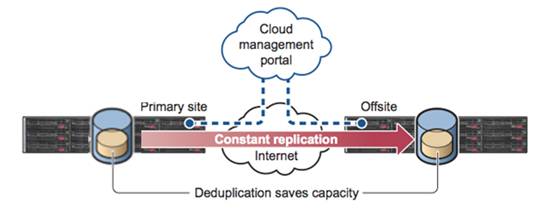
- 注册Replicate帐号
NETGEAR提供了专用的网页来提供ReadyDATA的云复制管理。若没有注册管理帐号,需要先登录http://remote.readynas.com去创建帐号。
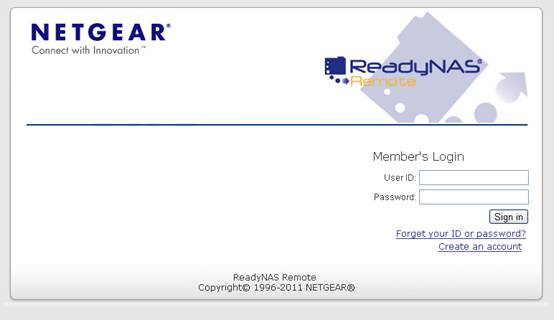
点击Create an account,即可进入创建帐号的页面。
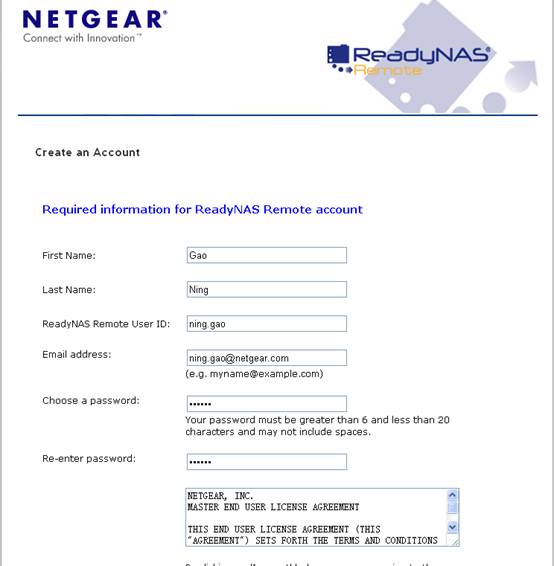
注册成功,即可看到欢迎界面。
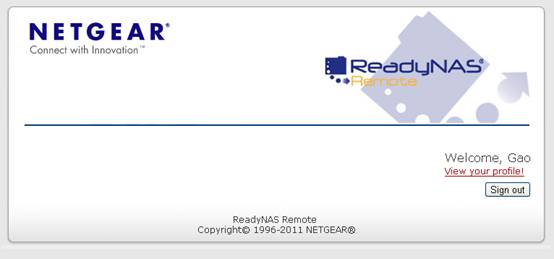
- ReadyDATA 5200设置
- 前提准备
本例中,将源ReadyDATA 5200(DATA1)上创建2个共享区(share1和share2),1个LUN(LUN1),并各在上面存放一些数据。
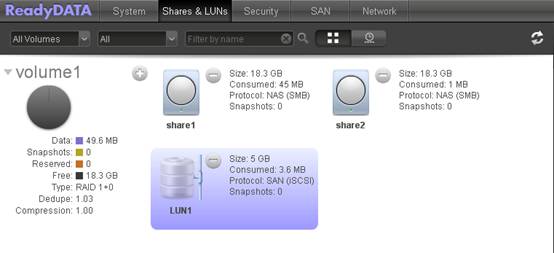
将目标ReadyDATA 5200(DATA2)也创建一个相同大小的卷,但没有创建共享区和LUN。
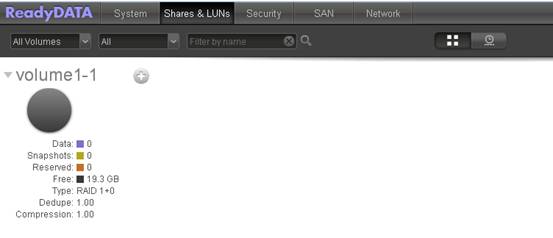
本文主要以share1的复制来描述。以下是DATA1的share1中的内容:
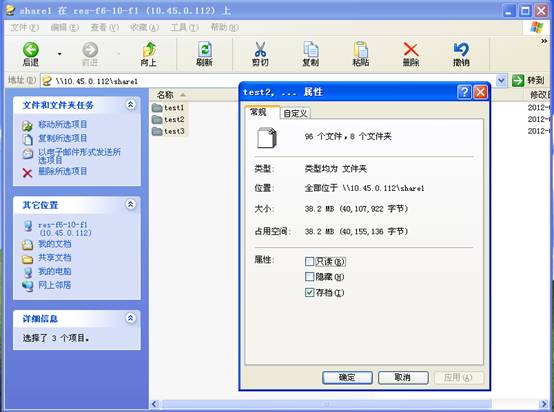
- ReadyDATA 5200的Replicate设置
在两台ReadyDATA 5200上,进入System > Settings,点击Replicate按钮,此时会弹出一个窗口。勾选Enable Replicate,然后填入之前在http://remote.readynas.com申请的帐号和密码。点Apply确认。
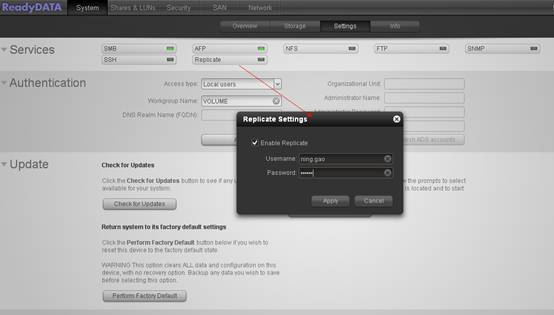
- 登录云管理页面
ReadyDATA 5200的云管理页面为:https://www.replicate2.readynas.com。
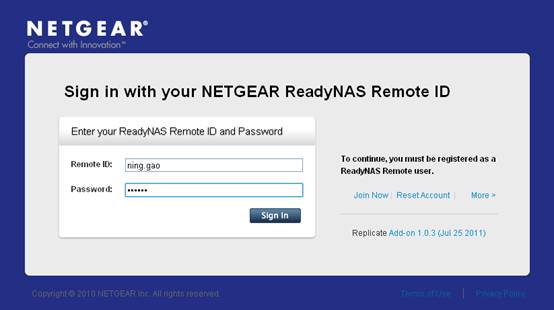
登录这个页面,输入帐号密码,即可登录进去,看到以下页面:
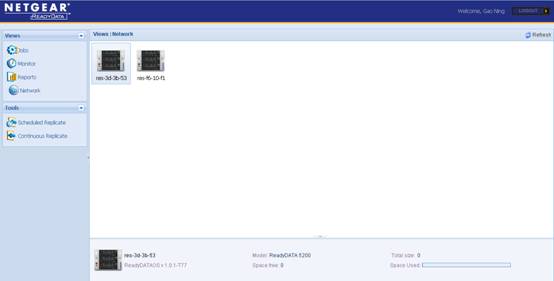
此时就已经将两台ReadyDATA 5200加入到云管理平台了。
- 设置连续复制
点击左边的Continuous Replicate,会出现一个配置窗口。此处为新建一个连续复制计划,Name为计划名,默认以创建时间命名。
Backup From处选择源ReadyDATA 5200,并能自动列出源5200上卷内所有的共享区和LUN。我们可以根据需要,选择复制某个共享区,还是某个LUN。
Save To处选择目标ReadyDATA 5200,这里也会把目标5200上的卷列出,我们可以选择备份的目标位置。
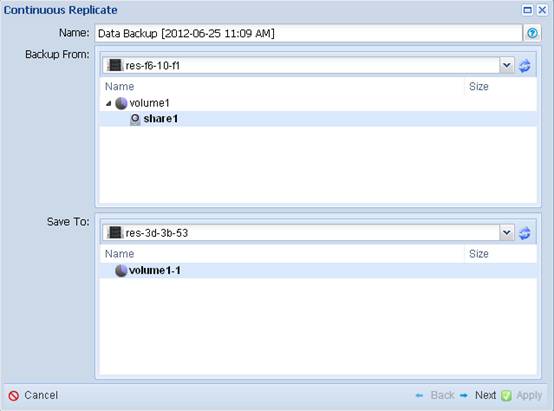
设置完后,点下方Next继续。
接下来的窗口,需要我们输入备份到目标5200上的数据集的名字(将在目标设备上创建,必须是目标设备上不存在的的名称),以及高级设置,可以设置压缩、加密、重复数据删除,以及是否直接指定目标5200的IP地址。
注:若两台ReadyDATA 5200分别在两个防火墙后面跨Internet进行复制,需要将防火墙的6819端口映射到ReadyDATA上,以保证传输的正常进行。

设置完后点Next继续。
因我们选择的是连续性的复制,因此最后出现的一个窗口(时间计划)的时间是无法选择的。直接点Apply确认。
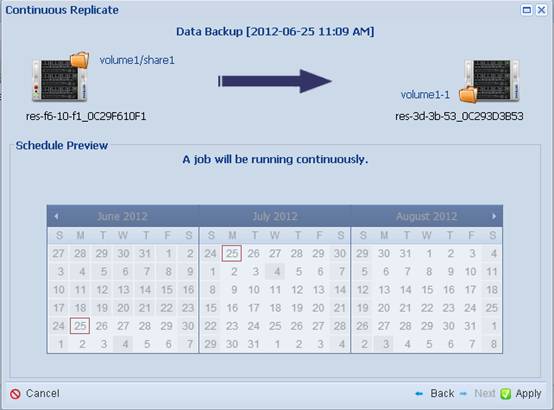
- 查看复制情况
完成后,在Monitor中可看到一个新创建的任务,以及一个进度条
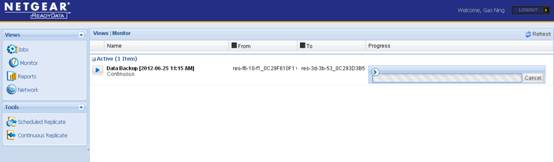
点击进度条上面的 ,可看到复制的详细信息和进度。
,可看到复制的详细信息和进度。
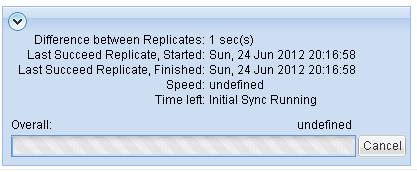
此时在DATA2中可以看到自动多了一个共享区,名为刚才设置的share1-1,并且已经有同样的数据了。
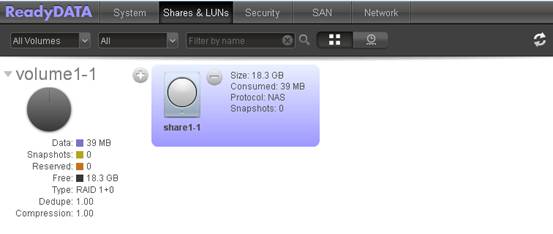
需要注意的是,Replicate功能只能把数据复制过来,但用户权限、使用协议等是不能复制过来的,所以需要在DATA2上对复制过来的共享区重新设置协议和权限。
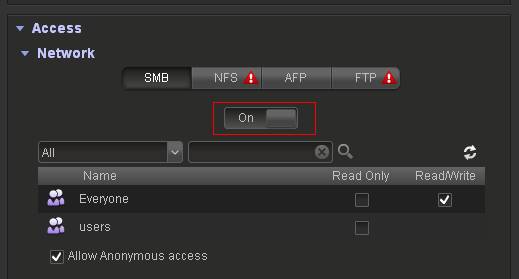
设置之后,打开share1-1,就能看到已经把share1的文件完全复制过来了。
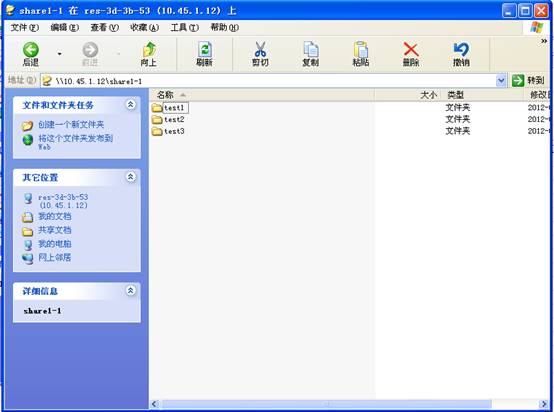
- 增量复制
此时,如在DATA1的share1中再放入一些文件,如下图
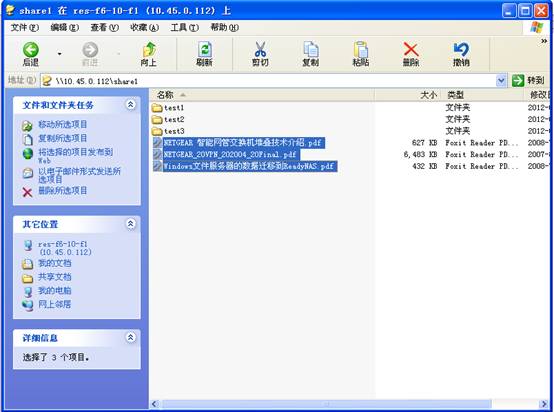
然后立即打开DATA2的share1-1,可以看到这些新增的文件也同时出现在share1-1中了
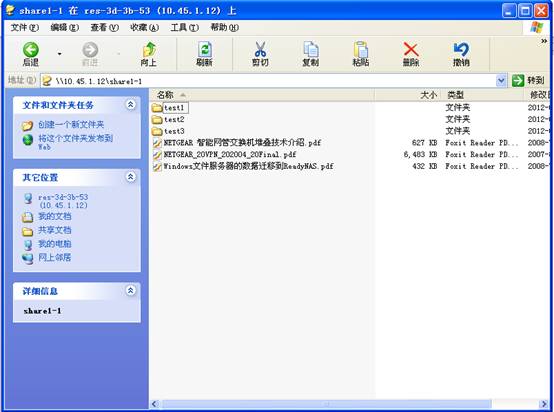
注:此时如果删除DATA1的share1中某个文件,在DATA2的share1-1中也会同时删除。
- 复制管理
我们可以为每个数据集创建一个连续复制,在Monitor页面上可以看到多个复制任务
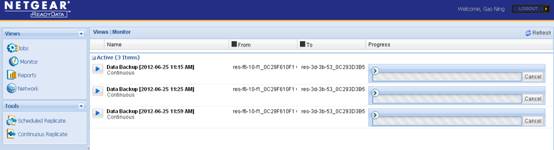
另外,在Jobs中可以对每个Replicate任务进行禁用或删除操作。
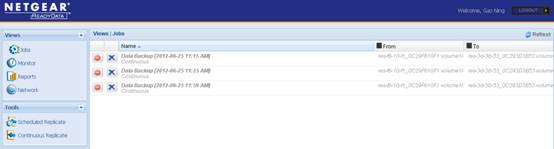
|
序号 no. |
日期 date |
作者 author |
摘要 summary |
|
1 |
2012-09-26 |
Canfeng Li |
文档创建 |
